InfoPath软件中如何设置视图背景颜色
来源:网络收集 点击: 时间:2024-09-10【导读】:
在日常的软件教学中,孩子可以学习InfoPath软件来制作表单和表格,在绘制出表格后,有时需要修改视图的背景颜色。那么,InfoPath软件中如何设置视图背景颜色呢?小甜甜这里给大家分享一下,在InfoPath软件中设置视图背景颜色的方法。方法/步骤1/7分步阅读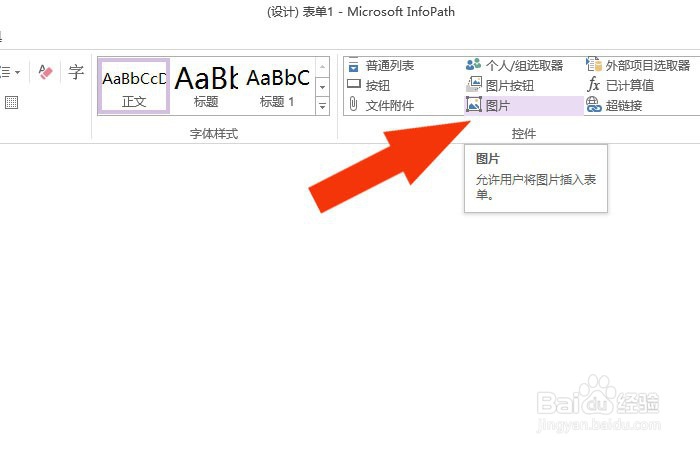 2/7
2/7 3/7
3/7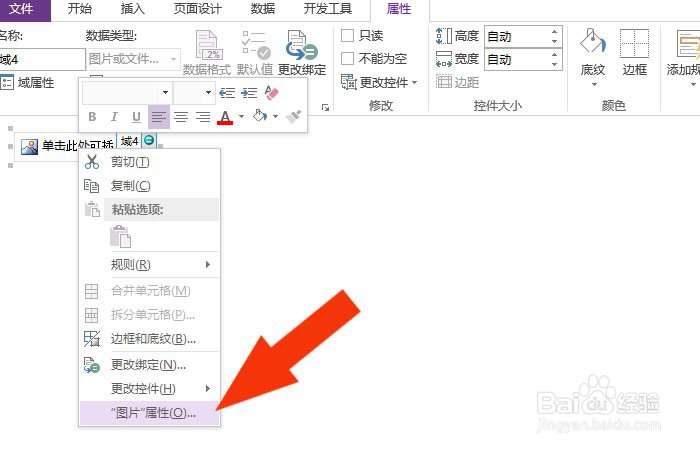 4/7
4/7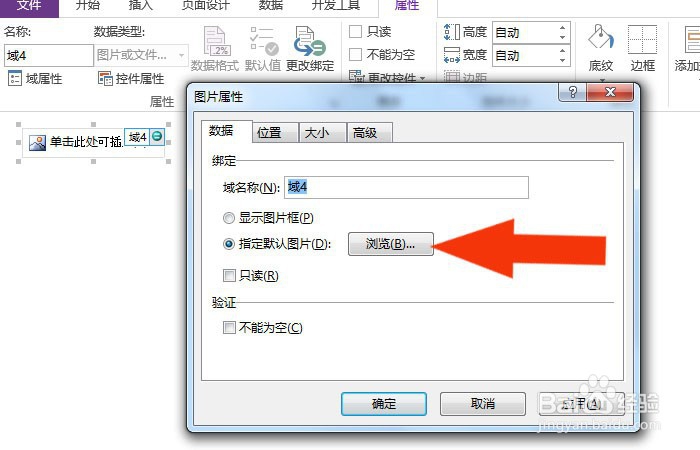 5/7
5/7 6/7
6/7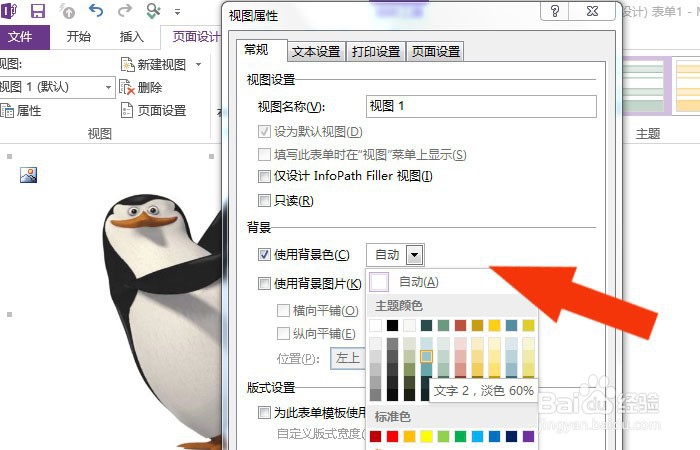 7/7
7/7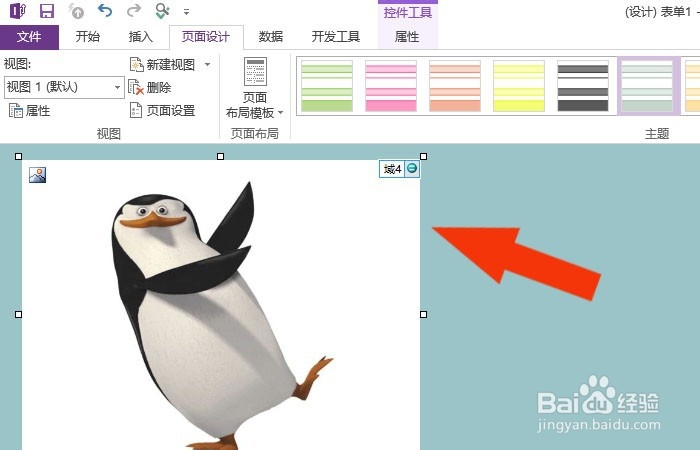 设置视图颜色软件教学动手动脑图形设计编程
设置视图颜色软件教学动手动脑图形设计编程
在计算机中,打开InfoPath软件,【新建】空文档,鼠标左键单击菜单的【设计工具】选择【图片按钮】,如下图所示。
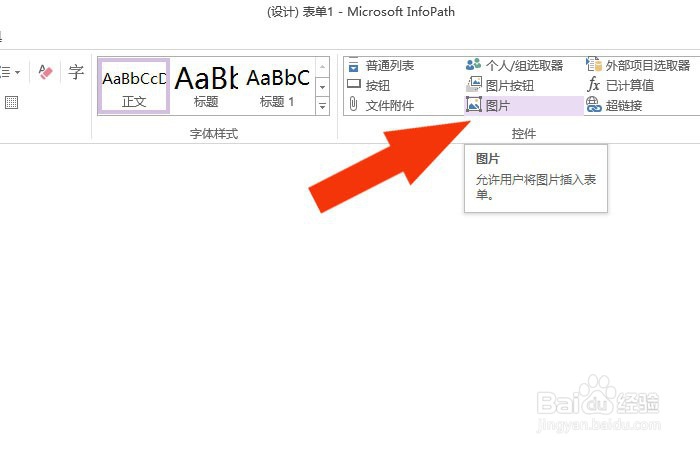 2/7
2/7接着,在弹出的【图片】对话框中,选择包含选项,并单击【确定】按钮,如下图所示。
 3/7
3/7然后,在文档中,可以看到图标,右键选择【图片属性】,如下图所示。
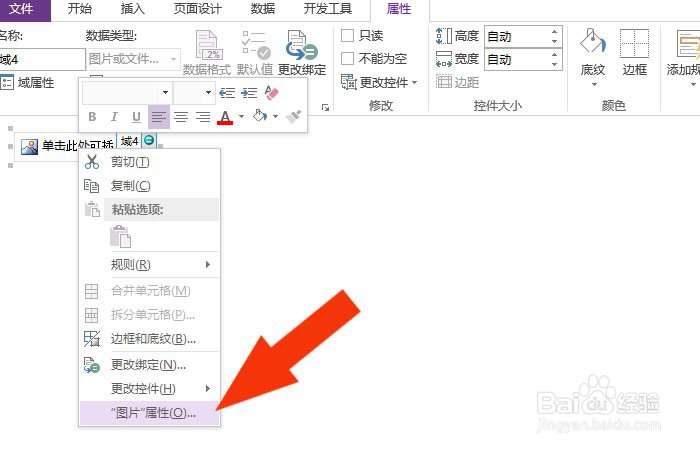 4/7
4/7接着,在弹出的【图片属性】窗口中,单击【浏览】按钮,选择素材图片,如下图所示。
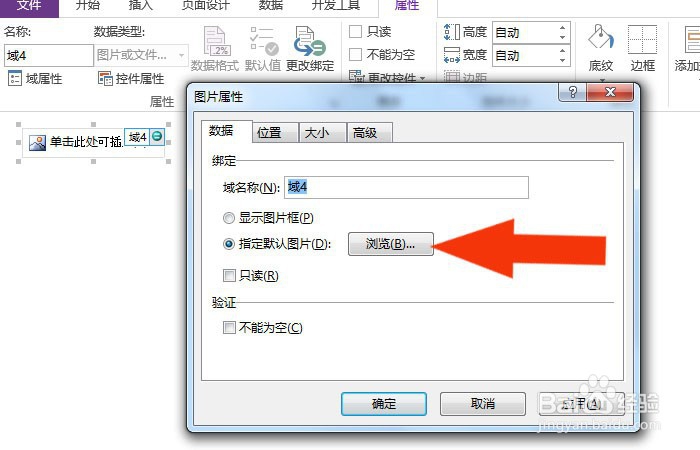 5/7
5/7然后,在文档中可以看到图片,鼠标左键单击【视图属性】按钮,如下图所示。
 6/7
6/7接着,在弹出的【视图属性】窗口中,设置视图的背景颜色,比如选择浅蓝色,并单击【确定】按钮,如下图所示。
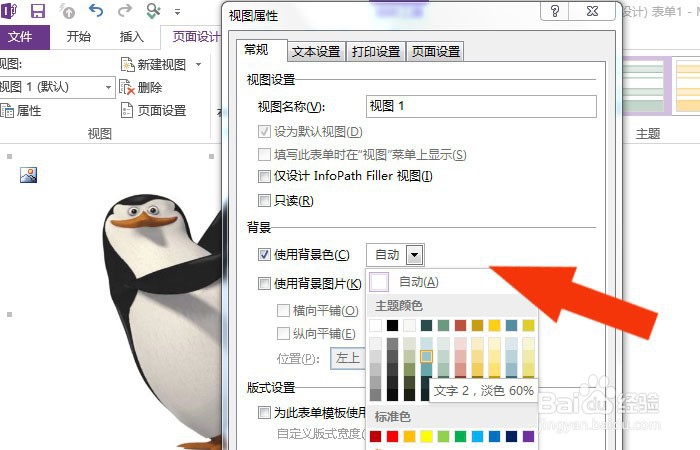 7/7
7/7最后,在视图中,可以看到背景颜色的显示效果了,如下图所示。通过这样的操作就学会了在InfoPath软件中设置视图背景颜色了。
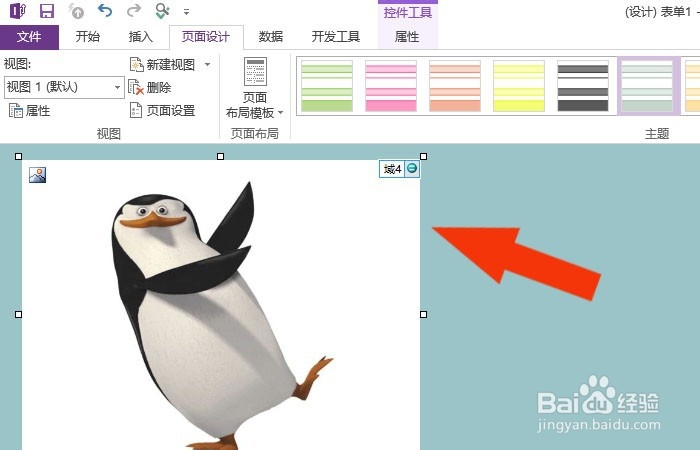 设置视图颜色软件教学动手动脑图形设计编程
设置视图颜色软件教学动手动脑图形设计编程 版权声明:
1、本文系转载,版权归原作者所有,旨在传递信息,不代表看本站的观点和立场。
2、本站仅提供信息发布平台,不承担相关法律责任。
3、若侵犯您的版权或隐私,请联系本站管理员删除。
4、文章链接:http://www.1haoku.cn/art_1208992.html
上一篇:坐垫下的电瓶怎么防盗?
下一篇:腌制糖醋姜的做法
 订阅
订阅